 Immer wieder werden wir von Kunden gefragt, was es mit den igfx-Prozessen auf sich hat, die sie bei sich im Windows Task-Manager finden. igfxtray, igfxpers und igfxhkcmd (oder auch nur hkcmd) sind die häufigsten Vertreter dieser Gruppe. Ob diese sicher seien oder ob zu einer Schadsoftware gehören und ob diese dringend vom Betriebssystem benötigt würden, lauten die häufigsten Fragen. Ganz einfache Antworten auf diese Fragen gibt es leider nicht. In aller Regel sind diese Prozesse, die normalerweise mit einer Intel-Grafikkarte zusammen hängen, sicher und unproblematisch. Es kann aber Ausnahmen und Situationen geben, in denen man sich die igfx-Prozesse etwas genauer anschauen sollte. In diesem Artikel fassen wir die wichtigsten Informationen rund um die Intel Grafikkarten-Software zusammen.
Immer wieder werden wir von Kunden gefragt, was es mit den igfx-Prozessen auf sich hat, die sie bei sich im Windows Task-Manager finden. igfxtray, igfxpers und igfxhkcmd (oder auch nur hkcmd) sind die häufigsten Vertreter dieser Gruppe. Ob diese sicher seien oder ob zu einer Schadsoftware gehören und ob diese dringend vom Betriebssystem benötigt würden, lauten die häufigsten Fragen. Ganz einfache Antworten auf diese Fragen gibt es leider nicht. In aller Regel sind diese Prozesse, die normalerweise mit einer Intel-Grafikkarte zusammen hängen, sicher und unproblematisch. Es kann aber Ausnahmen und Situationen geben, in denen man sich die igfx-Prozesse etwas genauer anschauen sollte. In diesem Artikel fassen wir die wichtigsten Informationen rund um die Intel Grafikkarten-Software zusammen.
Die igfx-Prozessfamilie
Das Kürzel igfx steht für Intel Graphics und die dazugehörigen Prozesse findet man häufig auf Rechnern – Desktops wie Laptops gleichermaßen – mit einer Intel-Grafikkarte. Anders als man vermuten könnte, handelt es sich bei igfxtray, igfxpers und Co. jedoch nicht um die Treiber der Grafikkarte, sondern um ergänzende Software, mit denen Intel die Nutzung der Grafikkarte bequemer machen und die Leistung der Hardware erhöhen möchte.
Dass so viele Computernutzer diese Prozesse auf Ihrem Rechner finden, hängt damit zusammen, dass gerade in Laptops und in günstigeren Büro-PCs in großer Anzahl Intel-Grafikchips verbaut werden. Noch bis vor einigen Jahren war die amerikanische Firma Intel nahezu ausschliesslich als Hersteller von Hauptprozessoren bekannt und so sind Intel Prozessoren schon seit Jahren aus PCs nicht mehr weg zu denken. In den letzten Jahren ist Intel aber auch zunehmend als Produzent von Grafikprozessoren in Erscheinung getreten. Diese sogenannten GPUs (englische Abkürzung für Graphics Processing Unit) sind für die Berechnung von Grafiken optimiert und häufig direkt als sogenannte onboard Grafikkarten auf der Hauptplatine integriert.
Die vier Prozesse igfxtray, igfxpers, igfxsrvc und igfxhkcmd stellen wir im Folgenden im Detail vor.
igfxtray – Die „Kommandozentrale“ für die Grafikkarte
Der Prozess igfxtray bietet ein Menü zur Konfiguration der Grafikkarteneinstellungen. Dieses Menü ist über ein Symbol im Infobereich erreichbar (siehe Abbildung). Wird der Prozess beendet, dann verschwindet auch dieses Symbol aus dem Infobereich.
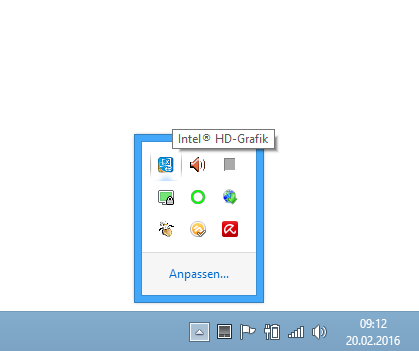
Bei ionas – Ihr Online Assistent halten wir den Nutzen bzw. die Relevanz dieses Menüs für gering. Für die allermeisten Computernutzer gibt es keinen Grund, sich mit dem Grafikkarteneinstellungen im igfxtray-Menü zu beschäftigen. Der Autor dieser Zeilen selbst hat höchstens ein halbes Duzend Mal gezielt auf dieses Menü zugegriffen. Wichtig dabei ist, dass diese Grafikkarteneinstellungen nicht mit den Anzeigeeinstellungen von Windows verwechselt werden dürfen. Die Anzeigeeinstellungen, die über das Kontextmenü des Windows-Desktops aufgerufen werden, sind für die tägliche Arbeit am Rechner deutlich wichtiger. Grafikkarteneinstellungen und Anzeigeeinstellungen sind aber unabhängig voneinander.
Möchte man mehr über den Prozess erfahren, kann man dies im Task-Manager über die ‚Eigenschaften‘ des Prozesses tun. Ein Rechtsklick auf seinen Namen reicht dazu aus. Wenn man den Prozess inspiziert, dann sollte man sich insbesondere den Speicherort und die Größe des Prozesses anschauen. Der Standardspeicherort von igfxtray ist C:\Windows\System32 bzw. %windir%/system32. (%windir% ist eine sogenannte Umgebungsvariable, die auf den Pfad zu den Betriebssystem-Dateien verweisst.) Wenn der Prozess an einem anderen Ort liegt, dann ist er eine eventuelle Bedrohung. Malware gibt sich gerne einen seriösen Mantel, indem sie sich Namen bekannter Prozesse geben. Die Größe des Prozesses liegt bei rund 155KB und hat eine sehr geringe Prozessorlast.
Sollte der Prozess doch einmal Probleme bereiten, so z.B. weil er eine hohe Prozessorlast verursacht, dann kann er ohne Gefahr für die Systemstabilität beendet werden. igfxtray ist kein Systemprozess. Puristen können den Prozess theoretisch auch aus dem Autostart entfernen, um den Systemstart zu beschleunigen. Aufgrund des geringen Ressourcenverbrauchs von igfxtray raten wir davon aber eher ab.
igfxpers – das Persistance Module
Da onboard Grafikkarten anders als Erweiterungsgrafikkarten über keinen dauerhaften (technisch gesprochen persistenten) Speicher verfügen, nutzt man für die Speicherung der Grafikeinstellungen ein Software-Modul. Bei Intels onboard Grafikkarten übernimmt das Persistance Module, im Taskmanager als igfxpers zu finden, diese Aufgabe. Würde das Persistence Module die Einstellungen nicht speichern, müssten die Einstellungen bei jedem Start erneut vorgenommen werden. Anders als der igfxtray-Prozess arbeitet das Persistance Modul unabhängig im Hintergrund und verfügt daher über kein Symbol oder sichtbares Fenster.
Lässt man sich die Eigenschaften des Prozesses im Task-Manager anzeigen, so sollte der Prozess eine Größe von rund 110KB haben. Der Speicherort sollte, wie schon bei igfxtray, C:\Windows\System32 sein. Ansonsten droht gegebenenfalls eine Bedrohung durch Schadsoftware vor. In diesem Fall empfiehlt es sich, die Datei durch das installierte Antivirenprogramm überprüfen zu lassen. Alternativ kann man den Prozess auch auf Virustotal überprüfen lassen.
Für gewöhnlich läuft igfxpers ohne größere Prozessor- oder Arbeitsspeicherlast im Hintergrund. Einige Prozentpunkte CPU-Last kann es aber durchaus schon mal sein. Die Marke von 5% sollte er aber unter keinen Umständen übersteigen. Verursacht der Prozess eine höhere Last, kann man igfxpers ohne Bedenken im Task-Manager beenden. igfxpers ist wie die anderen igfx-Prozesse kein Systemprozess. Die Ressourcenintensität von igfxpers hat durchaus Kritik verdient. Vergleichbare Prozesse von AMD und NVIDIA arbeiten wesentlich effizienter. Bei AMD wurden die Einstellungen bisher im Catalyst Control Center (ccc.exe) gespeichert, das nunmehr durch die “Radeon Software” abgelöst wird. Bei NVIDIA-Grafikkarten werden die Settings durch das NVIDIA-Tray (nvtray.exe) gespeichert.
igfxsrvc – mehr Spass beim Spielen
Der Intel Graphics Service Prozess – im Task-Manager unter igfxsrvc zu finden – stellt erweiterte Fähigkeiten zur Verfügung, um 3D Rendering und increased realism zu ermöglichen. 3D Rendering ist eine Technik, die vor allem bei Spielen zum Einsatz kommt, um räumliche Effekte zu schaffen. Increased realism ist eine andere Technologie, um die Bildschirmdarstellung noch realistischer zu machen.
Wie schon bei igfxtray und igfxpers ist der Standardspeicherort der rund 160KB großen igfxsrvc-Datei der System32-Ordner im Windows-Verzeichnis der Systemfestplatte. Bei einer Abweichung von dieser Regel sollte man die Datei mit dem Antivirenprogramm überprüfen. Normalerweise läuft die Prozess unauffällig im Hintergrund. Sollte er sich doch einmal unauffällig verhalten, dann kann man den Prozess ohne Risiko beenden. In aller Regel ist aber ein Neustart das Mittel der Wahl, um einen igfxsrvc-Prozess mit ungewöhnlich hoher Last wieder in seine Bahnen zu lenken.
igfxhkcmd – Zugriff auf Einstellungen per Tastenkombination
Der Prozess igfxhkcmd ist meistens unter der abgekürzten Bezeichnung hkcmd im Task-Manager anzutreffen. hkcmd steht für hot key command, was so viel bedeutet wie ‘Befehl per Tastenkombination’. Mit dieser Übersetzung ist dann auch der Zweck des Prozesses eigentlich schon umrissen. Die hkcmd.exe erlaubt es, Grafik- und Anzeigeeinstellungen direkt über die Tastatur zu ändern und ohne in ein Konfigurationsmenü abzusteigen. So steckt z.B. hinter der Drehung der Bildschirmanzeige per Strg + Alt + Pfeiltaste der Prozess hkcmd (siehe Abbildung). Bei AMD-Grafikchips übernimmt üblicherweise der Prozess atiedxx.exe diese Aufgabe.
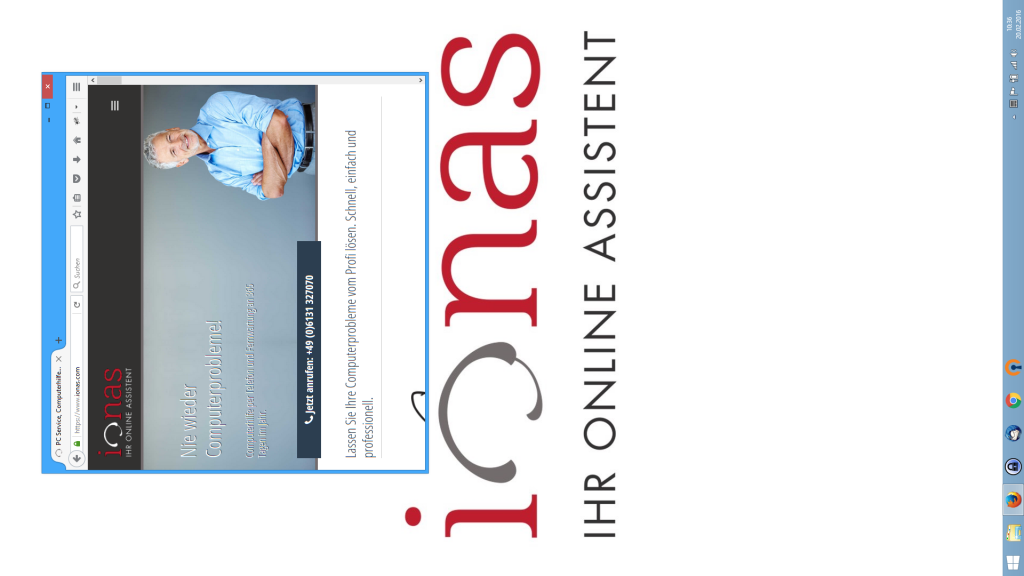
Die aktiven Hot Keys kann man in den Intel Grafikeinstellungen finden, also im Menü von igfxtray. Dort lassen sich auch Tastenkombinationen bearbeiten oder komplett deaktivieren. Letzteres kann man natürlich auch durch das Beenden des hkcmd-Prozesses erreichen.
Wenn man auf die Hot Keys komplett verzichten kann, dann kann man den Prozess auch aus dem Autostart entfernen. Auf die Drehung der Bildschirmanzeige muss man deswegen natürlich nicht verzichten. Schließlich deaktiviert man nur die Tastenkombination und nicht die dahinterstehende Funktion. Über die Windows-Anzeigeeinstellungen lässt sich auch ohne hkcmd die Bildschirmanzeige drehen. Einen großen Geschwindigkeitszuwachs sollte man sich aber nicht von der Deaktivierung des Prozesses versprechen. hkcmd, der auf den meisten Rechner eine Größe von rund 80KB hat, liegt nicht schwer auf dem System.
Weitere Prozesse von Intel
Diese vier Prozesse sind die am häufigsten im Task-Manager anzutreffenden Grafikprozesse aus dem Hause Intel. Andere igfx-Prozesse sind deutlich seltener vertreten. Um zu beurteilen, ob es sich bei diesen Prozessen um unbedenkliche Unterstützungsprozesse einer Intel-Grafikkarte oder um versteckte Malware handelt, sollte der erste Blick immer auf den Speicherort gehen. Liegen diese unter C:\Windows\System32, dann handelt es sich wahrscheinlich um einen legitimen und unbedenklichen (möglicherweise aber nicht sehr wertschaffenden) Prozess. Wenn nicht, dann sollte der erste Schritt immer die Dateiprüfung mit dem installierten Antivirenprogramm sein. Jedes bekannte Antivirenprogramm wie Avira, Avast, Kaspersky bringt eine solche Funktion mit. Zeigen sich dort weitere Auffälligkeiten oder haben Sie Schwierigkeiten dies auszuführen, dann sollten Sie einen Experten um Rat fragen. Die PC-Doktoren von ionas – Ihr Online Assistent stehen dafür an 7 Tagen pro Woche zur Verfügung. Die große Gefahr besteht, dass eine Infektion mit Schadcode vorliegt.
Legitim, aber mit geringem Nutzen
Die Prozesse der igfx-Familie haben durchaus Ihre Berechtigung. Sie ergänzen die Grafikkartentreiber und stellen erweiterte Funktionen zur Verfügung. Ob man die Prozesse benötigt, ist hingegen eine andere Frage. User, die Ihren Computer nicht für grafikintensive Spiele und in einer statischen Umgebung nutzen, werden wohl kaum je mit igfxtray, hkcmd oder igfxsrvc in Berühung kommen. In einem solchen Fall wird man keine Einschränkungen feststellen, wenn man die Prozesse beendet.
